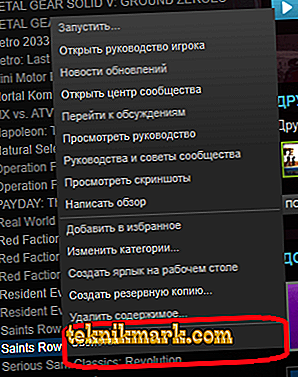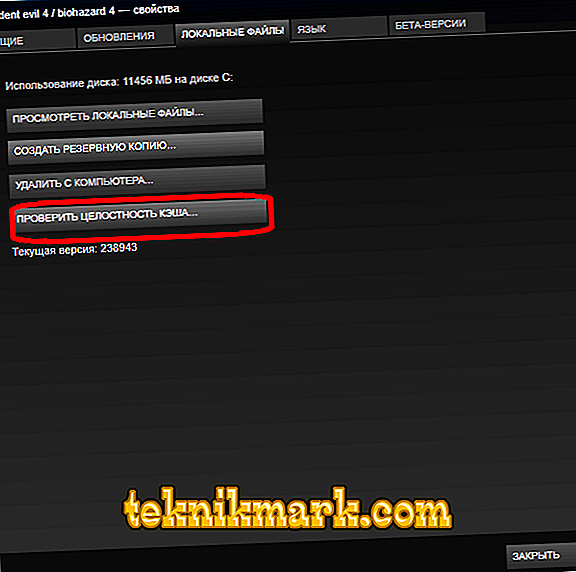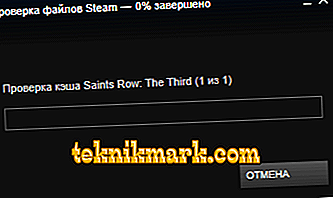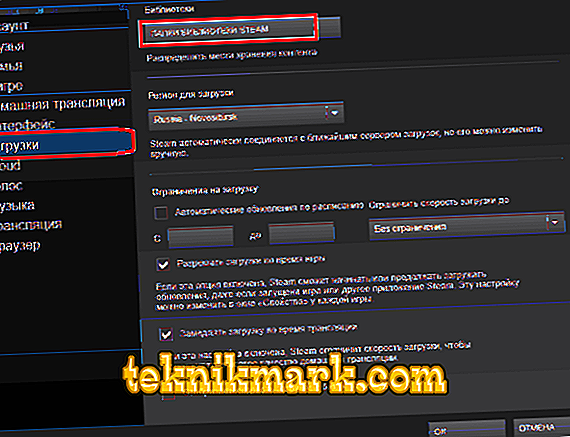Spēle Steam nesākas, avārijas, kļūdas? Daži no tā failiem var tikt bojāti vai izdzēsti. Lai tos lejupielādētu, lietderība nav jāinstalē atkārtoti. Mēģiniet pārbaudīt kešatmiņu. Steam skenēs direktoriju, meklēs bojātus datus un lejupielādēs to vēlreiz. Ja klients pats nedarbojas pareizi, tas palēnina vai sasalst, jums ir nepieciešams notīrīt mapes Kešatmiņā saturu.

Kad man vajadzētu pārbaudīt vai tīrīt?
Šādas problēmas var rasties, ja saderības iestatījumi ir nepareizi iestatīti vai sistēmas prasības neatbilst. Bet, ja, startējot spēli, parādās ziņojums “No izpildāms fails”, tas nozīmē, ka trūkst svarīgu datu. Piemēram, vīruss tos bojāja. Pretēji tam, antivīruss ņēma tos pret ļaunprātīgu programmatūru.
Daži komunālie pakalpojumi "nosver" desmitiem gigabaitu. Es nevēlos tos lejupielādēt jaunā, lai iegūtu vienu vai divas bibliotēkas. Lai atjaunotu spēli Steam, nav jāinstalē atkārtoti. Pietiek pārrēķināt kešatmiņu un pārbaudīt tā integritāti Steam. Sistēma "redzēs", vai viss atrodas un ielādē trūkstošos komponentus.
Ja klients palēninās, mēģiniet atbrīvoties no visiem pagaidu failiem. Tie ir programmas direktorijā. Un tie ir jānoņem manuāli
Pārbaudiet
Jūs varat atgūt bojātus datus, izmantojot klienta interfeisu. Lai pārbaudītu spēles kešatmiņas integritāti:
- Atveriet bibliotēku.
- Atrodiet lietderību, kurai ir problēmas. Tam jābūt uzstādītam.
- Noklikšķiniet uz tās ar peles labo pogu.
- Postenis "Rekvizīti".
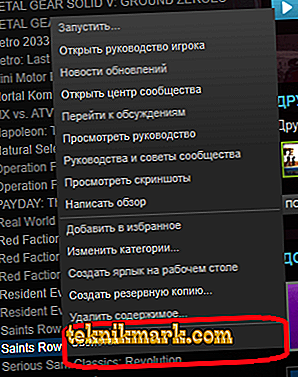
- Cilne "Vietējie faili". Tas parāda, cik daudz vietas programma aizņem. Varat atvērt tās direktoriju vai izveidot dublējumu.
- Noklikšķiniet uz "Pārbaudīt kešatmiņu integritāti". Un tvaiks sāks skenēt. Tas parādīs, cik liela interese jau ir apstrādāta. Ja pieteikums sver daudz, būs nepieciešams daudz laika.
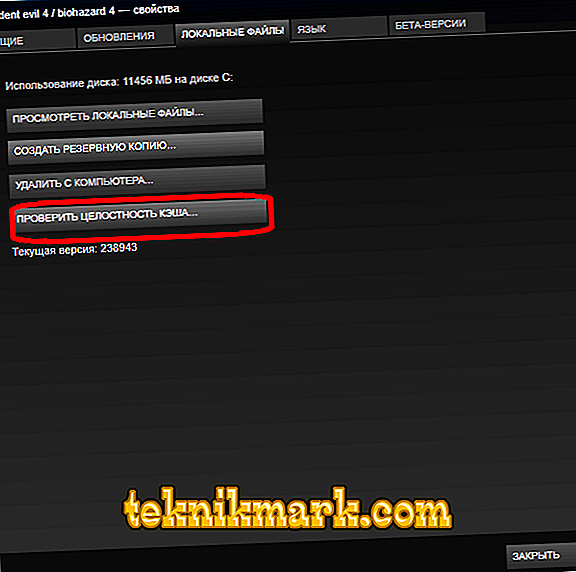
Steam kešatmiņas integritātes pārbaude
- Sistēma noteiks, vai ir bojātas sastāvdaļas. Un lejupielādējiet tos.
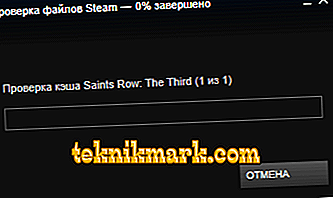
- Nepārtrauciet procesu.
- Jūs redzēsiet ziņojumu, piemēram, "7 faili ir augšupielādēti."
Tas darbojas ar visām spēlēm. Ja viens no tiem vēl nedarbojas, problēma nav bojātajās sastāvdaļās.
Mēs tīrām
Pirms iztīrāt kešatmiņu Steam, ir jāatrod tās katalogs.
- Ar peles labo pogu noklikšķiniet uz ikonas, no kuras jūs uzsākat klientu.
- "Properties" virkne
- Cilne "Etiķetes".
- "Objektā" ir ceļš uz mapi.
Caur tvaiku to var atrast arī.
- Skatīt izvēlni.
- Vienums "Iestatījumi".
- Cilne "Lejupielādes".
- "Bibliotēkas mapes".
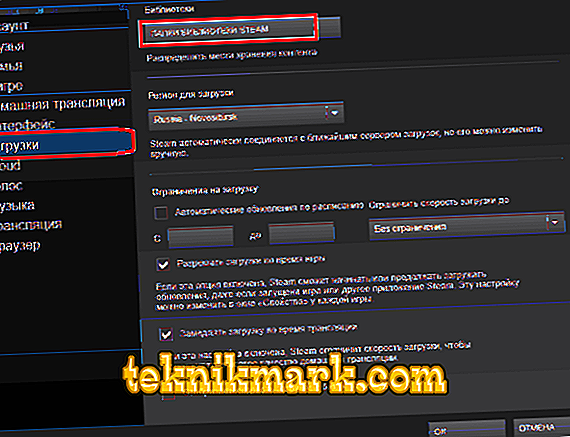
- Atrodiet galveno direktoriju - "Steam". Papildu bibliotēkas tiek sauktas par "SteamLibrary". Jūs varētu dot viņiem citus vārdus.
Tagad apsveriet, kā tīrīt kešatmiņu.
- Atveriet direktoriju ar programmu.
- Apakšdirektorija "Tvaika".
- Mape "Kešatmiņa". Tā satur pagaidu failus.
- Jūs varat tos visus izdzēst.
- Vai sakārtojiet tos pēc izmaiņu datuma, lai izdzēstu vecās. Lai to izdarītu, ar peles labo pogu noklikšķiniet uz loga brīvās zonas. Atlasiet nolaižamo sarakstu Grupēšana. Un atzīmējiet "Pēc datuma".
Notīrīta kešatmiņa ātri aizpildīsies. Bet tā nebūs "bezjēdzīga" informācija.
Ja rodas problēmas ar spēli, nevilcinieties izdzēst un pieprasīt atmaksu. Daži dati, iespējams, nav pārkrauti nestabila interneta pieslēguma dēļ. Vai dzēsiet tos pretvīrusu. Mēģiniet tos lejupielādēt vēlreiz. Ja tas neatrisina problēmu, sazinieties ar Steam atbalstu.